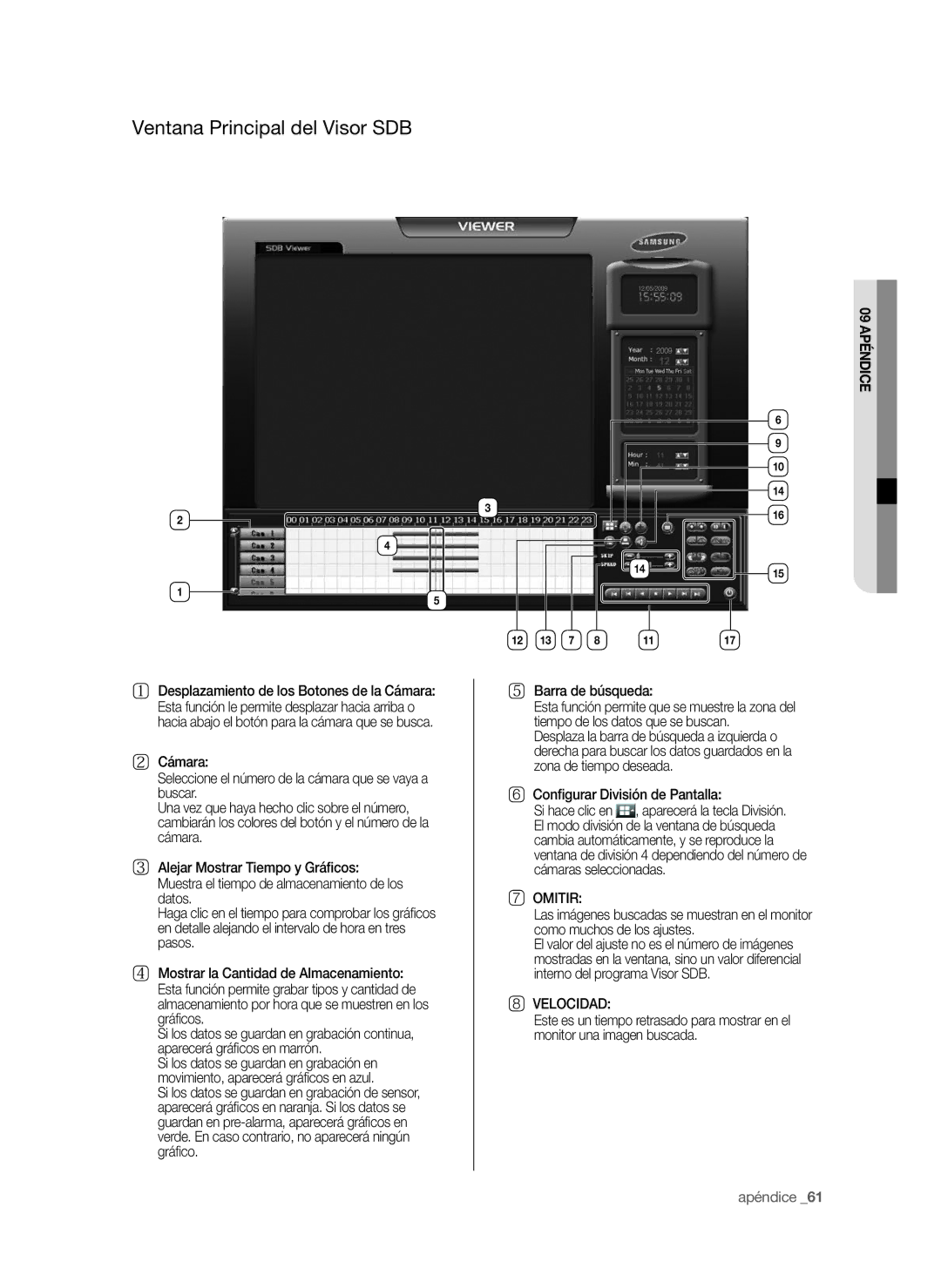Ventana Principal del Visor SDB
2
4
1
5
3
12 13 7 8
12/05/2009
2009
6
9
10
14
16
14 | 15 |
|
11 | 17 |
09 APÉNDICE
1Desplazamiento de los Botones de la Cámara: Esta función le permite desplazar hacia arriba o hacia abajo el botón para la cámara que se busca.
2Cámara:
Seleccione el número de la cámara que se vaya a buscar.
Una vez que haya hecho clic sobre el número, cambiarán los colores del botón y el número de la cámara.
3Alejar Mostrar Tiempo y Gráficos: Muestra el tiempo de almacenamiento de los datos.
Haga clic en el tiempo para comprobar los gráfi cos en detalle alejando el intervalo de hora en tres pasos.
4Mostrar la Cantidad de Almacenamiento: Esta función permite grabar tipos y cantidad de almacenamiento por hora que se muestren en los gráfi cos.
Si los datos se guardan en grabación continua, aparecerá gráfi cos en marrón.
Si los datos se guardan en grabación en movimiento, aparecerá gráfi cos en azul.
Si los datos se guardan en grabación de sensor, aparecerá gráfi cos en naranja. Si los datos se guardan en
5Barra de búsqueda:
Esta función permite que se muestre la zona del tiempo de los datos que se buscan.
Desplaza la barra de búsqueda a izquierda o derecha para buscar los datos guardados en la zona de tiempo deseada.
6Configurar División de Pantalla:
Si hace clic en ![]() , aparecerá la tecla División. El modo división de la ventana de búsqueda cambia automáticamente, y se reproduce la ventana de división 4 dependiendo del número de cámaras seleccionadas.
, aparecerá la tecla División. El modo división de la ventana de búsqueda cambia automáticamente, y se reproduce la ventana de división 4 dependiendo del número de cámaras seleccionadas.
7OMITIR:
Las imágenes buscadas se muestran en el monitor como muchos de los ajustes.
El valor del ajuste no es el número de imágenes mostradas en la ventana, sino un valor diferencial interno del programa Visor SDB.
8VELOCIDAD:
Este es un tiempo retrasado para mostrar en el monitor una imagen buscada.